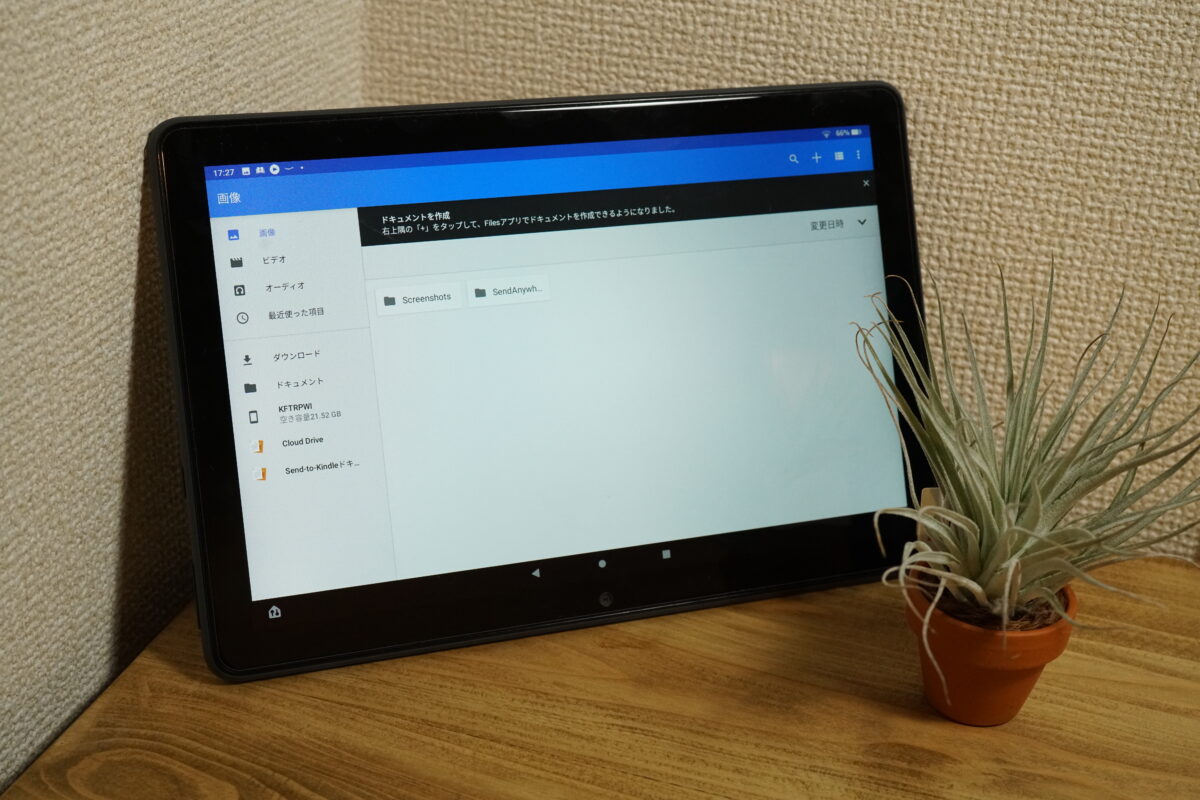
普段から以下の記事でも紹介しているFire HD 10 Plusを使用しています。
-

-
AmazonのタイムセールでFire HD 10 Plusを購入【レビュー】
2021年8月のAmazonタイムセールでFire HD 10 Plusが安く発売されていたので、思わず購入してしまいました。 過去にもFire HD 8 を購入して使用していましたが、普段使用してい ...
続きを見る
日頃からブログの記事などを作成するするために、Fireタブレットで取得した画面キャプチャーをスマホ・パソコン間で送受信を行ったり、壁紙をスマホで撮影した写真にするためにFireタブレットに送ったりなどしています。
そこで、この記事ではFireタブレットとスマホ・PC間でファイルを送受信する方法を紹介します。
ファイルを送受信する方法
クラウドストレージを使用する
自分自身が最もよく使用している方法が、クラウドストレージを使用する方法になります。
クラウドストレージは各社様々なサービスがありますが、無料で使用できるGoogleドライブをメインで使用しています。
有線接続を使用する
以下の記事でも紹介していますが、パソコンとFireタブレット間を有線接続することで、ファイルの送受信が可能になります。
スマホとFireタブレット間でファイルの送受信をする際には使用することができませんが、多くのデータを送受信する際にはお勧めな方法です。
-

-
WindowsパソコンとFireタブレットをケーブル接続して、ファイル転送を行う方法
データの転送方法にはGoogleドライブなどのクラウドストレージを使用する方法や共有フォルダを使用する方法もありますが、データ量が多い場合やオフラインでも作業することができるので、個人的にはケーブルを ...
続きを見る
Send Anywhereのアプリを使用する
以下の記事でも紹介していますが、Send Anywhereのアプリを使用することでファイルの送受信が可能になります。
アプリをインストール手間はありますが、パソコンでもスマホでもファイルの送受信が可能です。
-

-
Send Anywhereを使用してスマホとFireタブレット間のファイル転送をする
普段から以下の記事でも紹介しているFire HD 10 Plusを使用しています。 その際に、待ち受け画像を変更するためにスマホからお気に入りの画像をFireタブレットに画像転送する際に使用できるアプ ...
続きを見る
まとめ
様々な方法で、Fireタブレットとスマホ・PC間でファイルを送受信することができますが、クラウドストレージを使用した方法が一番簡単なのでお勧めです。
是非、試してみてください。


